Loading...
Cookie Settings
Cookies necessary for the correct operation of the site are always enabled.
Other cookies are configurable.
Other cookies are configurable.
Installation von
Hallo! Wir sind Nebo. Danke, dass Sie Teil unserer Gemeinschaft sind!
Mit diesem kleinen Gerät können Sie die Luft für sich und für alle sichtbar machen.
Wir lieben unseren Planeten.
Deshalb besteht der Postsack, den Sie erhalten haben, zu 100 % aus recyceltem Plastikmüll. Und die Schachtel ist aus Zuckerrohrkuchen hergestellt. Das bedeutet, dass die Schachtel mit anderen Kompostprodukten kompostiert wird und sich auf natürliche Weise zersetzt. Vielleicht entdecken Sie eine Wiederverwendung für Dinge aus der Verpackung. Große Gummibänder sind zum Beispiel ein guter Ersatz für Packband im Haushalt. Ein Zip-Lock-Beutel für die Aufbewahrung kleiner Gegenstände und ein wiederverwendbarer Klettverschluss für die Organisation von Kabeln.
Wir lieben unseren Planeten.
Deshalb besteht der Postsack, den Sie erhalten haben, zu 100 % aus recyceltem Plastikmüll. Und die Schachtel ist aus Zuckerrohrkuchen hergestellt. Das bedeutet, dass die Schachtel mit anderen Kompostprodukten kompostiert wird und sich auf natürliche Weise zersetzt. Vielleicht entdecken Sie eine Wiederverwendung für Dinge aus der Verpackung. Große Gummibänder sind zum Beispiel ein guter Ersatz für Packband im Haushalt. Ein Zip-Lock-Beutel für die Aufbewahrung kleiner Gegenstände und ein wiederverwendbarer Klettverschluss für die Organisation von Kabeln.
Der Nebo-Sensor kann von der Darstellung im Video abweichen.
Erste Schritte
Die Nebo-App herunterladen
Please note
In den Werkseinstellungen des Sensors ist die Funktion zum Abschalten des Bildschirms bei schlechten Lichtverhältnissen aktiviert. Sie können diese Funktion in den Einstellungen deaktivieren, nachdem Sie den Sensor aktiviert haben. Führen Sie die Erstinstallation in einem gut beleuchteten Raum durch.
Der Nebo-Sensor funktioniert nur in einem 2,4-GHz-Netzwerk mit einem festgelegten Passwort.
Wenn das WLAN zusätzlich zum WLAN-Passwort einen Anmelde-/Bestätigungsschritt hat (dies wird als unverlierbares Portal bezeichnet), kann sich der Sensor nicht über dieses WLAN anmelden.
Wenn das WLAN zusätzlich zum WLAN-Passwort einen Anmelde-/Bestätigungsschritt hat (dies wird als unverlierbares Portal bezeichnet), kann sich der Sensor nicht über dieses WLAN anmelden.
Verbindung
Entfernen Sie die Schutzfolie und schließen Sie den Sensor mit Hilfe des mitgelieferten Kits an die Stromversorgung an.
Zunächst benötigen Sie eine aktive Internetverbindung,
ein 2,4-GHz-Wi-Fi-Netzwerk, mit dem Ihr Sensor verbunden wird.
Die Installation des Sensors kann in etwa 4 Minuten mit der Nebo-App durchgeführt werden - laden Sie sie auf Ihr Telefon herunter.
ein 2,4-GHz-Wi-Fi-Netzwerk, mit dem Ihr Sensor verbunden wird.
Die Installation des Sensors kann in etwa 4 Minuten mit der Nebo-App durchgeführt werden - laden Sie sie auf Ihr Telefon herunter.

WARNUNG
Der 6-stellige PIN-Code wird beim Einschalten des Sensors auf dem Bildschirm angezeigt. Schreiben Sie sich den PIN-Code auf oder merken Sie ihn sich, da Sie ihn beim Aktivieren des Sensors benötigen.
Der 6-stellige PIN-Code wird beim Einschalten des Sensors auf dem Bildschirm angezeigt. Schreiben Sie sich den PIN-Code auf oder merken Sie ihn sich, da Sie ihn beim Aktivieren des Sensors benötigen.

Die Abbildung zeigt ein Beispiel für die Anzeige des PIN-Codes
Bevor Sie mit der Installation beginnen, stellen Sie sicher, dass sich NeboAir in der Nähe Ihres Mobilgeräts befindet, um Probleme mit der Bluetooth-Verbindung zu vermeiden.
Vergewissern Sie sich, dass Ihr mobiles Gerät Internetzugang hat und schalten Sie Bluetooth auf Ihrem mobilen Gerät ein.
Tippen Sie auf dem Hauptbildschirm der Anwendung in der oberen rechten Ecke auf das Bild für die Einrichtung der Anwendung (drei Punkte vertikal). Die Farbe des Bildschirms kann je nach den aktuellen Messwerten in der App variieren.
Vergewissern Sie sich, dass Ihr mobiles Gerät Internetzugang hat und schalten Sie Bluetooth auf Ihrem mobilen Gerät ein.
Tippen Sie auf dem Hauptbildschirm der Anwendung in der oberen rechten Ecke auf das Bild für die Einrichtung der Anwendung (drei Punkte vertikal). Die Farbe des Bildschirms kann je nach den aktuellen Messwerten in der App variieren.

Wenn ein Fehlersymbol auf dem Bildschirm erscheint, kann dies bedeuten, dass Ihr NeboAir noch nicht aktiviert wurde und noch nicht auf das Internet zugegriffen hat, um seine Daten zu übertragen.
Aktivierung von Nebo
Öffnen Sie die Nebo-App und tippen Sie auf das Menü in der oberen rechten Ecke des Bildschirms.

Wählen Sie Mit NeboAir verbinden.

Auf dem Bildschirm "NeboAir-Liste" werden die Namen aller NeboAir-Sensoren in Bluetooth-Reichweite Ihres Mobilgeräts angezeigt. Die App muss möglicherweise Zugriff auf den Standort gewähren, um nach Sensoren suchen zu können - dies hängt von der Version des Betriebssystems Ihres Mobilgeräts ab. Die App meldet sich, wenn Sie nicht über die erforderlichen Berechtigungen verfügen, um zu arbeiten.

Wenn Ihr NeboAir mit Ihrem Mobilgerät verbunden ist, werden Sie zu diesem Bildschirm weitergeleitet. Hier können Sie die Sensormesswerte in Echtzeit überwachen.

Um den NeboAir mit dem offenen Netzwerk nebo.live zu verbinden und die Datenanzeige konfigurieren zu können, müssen Sie den Sensor aktivieren. Klicken Sie auf die Schaltfläche "Aktivieren".
Der Sensor fragt dann nach einem 6-stelligen PIN-Code (Pop-up-Fenster), der eingegeben werden muss. Ohne den PIN-Code wird der Sensor nicht im Netz aktiviert und erscheint nicht auf der Karte. Wenn Sie den PIN-Code nicht kennen, ziehen Sie den Sensor ab und stecken Sie ihn erneut ein.
Der Sensor fragt dann nach einem 6-stelligen PIN-Code (Pop-up-Fenster), der eingegeben werden muss. Ohne den PIN-Code wird der Sensor nicht im Netz aktiviert und erscheint nicht auf der Karte. Wenn Sie den PIN-Code nicht kennen, ziehen Sie den Sensor ab und stecken Sie ihn erneut ein.
Was soll ich tun, wenn das Pop-up-Fenster zur Eingabe des Pincodes nicht erscheint?
Bluetooth-Verbindung zum iPhone herstellen
Bluetooth mit Android verbinden
1. Gehen Sie auf Ihrem Gerät zu Einstellungen > Bluetooth und schalten Sie Bluetooth ein.
2. Suchen Sie das Gerät mit dem Namen "Nebo-xxxxx".
3. Tippen Sie auf den Sensornamen.
4. Geben Sie den PIN-Code für die Kopplung ein. Wenn Sie sich nicht mehr an die PIN erinnern, setzen Sie den Sensor einfach zurück, indem Sie ihn von der Stromversorgung trennen und erneut anschließen.
5. Kehren Sie zur Nebo-App zurück und verbinden Sie sich erneut mit dem Sensor. Falls nötig, überlasten Sie den NeboAir - trennen Sie den Sensor von der Stromversorgung und schalten Sie ihn wieder ein.
Bluetooth mit Android verbinden
1. Gehen Sie auf Ihrem Gerät zu Einstellungen > Bluetooth und schalten Sie Bluetooth ein.
2. Suchen Sie das Gerät mit dem Namen "Nebo-xxxxx".
3. Tippen Sie auf den Sensornamen.
4. Geben Sie den PIN-Code für die Kopplung ein. Wenn Sie sich nicht mehr an die PIN erinnern, setzen Sie den Sensor einfach zurück, indem Sie ihn von der Stromversorgung trennen und erneut anschließen.
5. Kehren Sie zur Nebo-App zurück und verbinden Sie sich erneut mit dem Sensor. Falls nötig, überlasten Sie den NeboAir - trennen Sie den Sensor von der Stromversorgung und schalten Sie ihn wieder ein.

Nachdem Sie den PIN-Code des Sensors eingegeben haben, wird auf einem neuen Anwendungsbildschirm eine Liste der verfügbaren Wi-Fi-Netzwerke angezeigt. Wählen Sie das gewünschte aus und geben Sie das Netzwerkpasswort ein.
Beachten Sie, dass nur Netzwerke im 2,4-GHz-Frequenzband zur Auswahl stehen, bei denen der Authentifizierungstyp WEP\WPA2 eingestellt ist.
Wenn Ihr Netzwerk nicht angezeigt wird, erfüllt es nicht die obligatorischen Anforderungen für den Anschluss des Sensors.
Beachten Sie, dass nur Netzwerke im 2,4-GHz-Frequenzband zur Auswahl stehen, bei denen der Authentifizierungstyp WEP\WPA2 eingestellt ist.
Wenn Ihr Netzwerk nicht angezeigt wird, erfüllt es nicht die obligatorischen Anforderungen für den Anschluss des Sensors.

Es kann einige Zeit dauern, bis der Sensor aktiviert ist. Wenn Ihr Sensor erfolgreich aktiviert wurde, sehen Sie diesen Bildschirm. Glückwunsch!

Wenn die Aktivierung nicht erfolgt ist, überprüfen Sie den Internetzugang Ihres Telefons und die Erlaubnis, den genauen Standort per GPS zu bestimmen. Versuchen Sie es erneut.

Wie bringe ich den Sensor hinter dem Fenster an?

Trennen Sie den Sensor von der Spannungsversorgung.
Öffnen Sie den Fensterflügel Ihres Fensters, an dem der NeboAir angebracht werden soll. Verwenden Sie auf der Außenseite des Fensters ein spezielles "Primer Wipe", das im Lieferumfang enthalten ist, um die Stelle auf dem Glas zu reinigen, an der der Magnet angebracht werden soll. Lassen Sie das Tuch trocknen, bevor Sie den Magneten anbringen. Dies dauert bei Raumtemperatur normalerweise 5 Minuten. Stellen Sie sicher, dass die Oberfläche, auf die der Primer aufgetragen wird, frei von Schmutz und Staub ist.
Befestigen Sie das NeboAir mit dem Bildschirm an der Fensterscheibe, indem Sie den zuvor angebrachten Magneten mit dem Loch auf dem Sensorschirm verbinden.
Verlegen Sie das Stromkabel zwischen dem Rahmen und dem Fensterflügel in den Gummidichtungen des Fensters. Schließen Sie das USB-Kabel an die Stromversorgung an.
Der Fensterflügel kann geschlossen werden. NeboAir wird Ihnen zeigen, was Sie draußen einatmen!
Öffnen Sie den Fensterflügel Ihres Fensters, an dem der NeboAir angebracht werden soll. Verwenden Sie auf der Außenseite des Fensters ein spezielles "Primer Wipe", das im Lieferumfang enthalten ist, um die Stelle auf dem Glas zu reinigen, an der der Magnet angebracht werden soll. Lassen Sie das Tuch trocknen, bevor Sie den Magneten anbringen. Dies dauert bei Raumtemperatur normalerweise 5 Minuten. Stellen Sie sicher, dass die Oberfläche, auf die der Primer aufgetragen wird, frei von Schmutz und Staub ist.
Befestigen Sie das NeboAir mit dem Bildschirm an der Fensterscheibe, indem Sie den zuvor angebrachten Magneten mit dem Loch auf dem Sensorschirm verbinden.
Verlegen Sie das Stromkabel zwischen dem Rahmen und dem Fensterflügel in den Gummidichtungen des Fensters. Schließen Sie das USB-Kabel an die Stromversorgung an.
Der Fensterflügel kann geschlossen werden. NeboAir wird Ihnen zeigen, was Sie draußen einatmen!
WARNUNG!
Führen Sie das Kabel nicht um Metallteile der Fenstereinheit herum. Das Stromkabel kann beschädigt werden.
Führen Sie das Kabel nicht um Metallteile der Fenstereinheit herum. Das Stromkabel kann beschädigt werden.

Einrichten

Auf dem Sensorbildschirm werden 2 Anzeigen angezeigt, eine links und eine rechts auf dem Gerätedisplay. Sie sollten grün und blau sein, wenn das Gerät normal arbeitet.
Um den Status des Geräts zu sehen, klicken Sie auf die Anzeige auf der linken Seite.
Um den Status des Geräts zu sehen, klicken Sie auf die Anzeige auf der linken Seite.

Um die Geräteeinstellungen zu ändern, tippen Sie auf das Zahnradsymbol in der oberen rechten Ecke des Bildschirms Ihres mobilen Geräts.

"NeboAir Settings". Auf diesem Bildschirm können Sie die Parameter der Datenanzeige auf dem Sensorbildschirm ändern, die Software aktualisieren und das neue Wi-Fi-Netzwerk angeben, mit dem sich der Sensor verbinden soll.

Hier sind einige Tipps:
1. Zunächst einmal ist es besser, den Sensor an einem Ort mit einer guten WIFI-Signalstärke zu installieren, in der Regel ist es in der Nähe Ihres Routers.
2. Achten Sie auf Hindernisse wie Metallgegenstände, Glas oder Spiegel. Diese Gegenstände können Ihr Wi-Fi-Signal stören.
3. Um die aktuellsten Außentemperaturdaten zu erhalten, sollten Sie den Sensor nicht an der Sonnenseite des Hauses anbringen.
1. Zunächst einmal ist es besser, den Sensor an einem Ort mit einer guten WIFI-Signalstärke zu installieren, in der Regel ist es in der Nähe Ihres Routers.
2. Achten Sie auf Hindernisse wie Metallgegenstände, Glas oder Spiegel. Diese Gegenstände können Ihr Wi-Fi-Signal stören.
3. Um die aktuellsten Außentemperaturdaten zu erhalten, sollten Sie den Sensor nicht an der Sonnenseite des Hauses anbringen.
Das war's - Ihr NeboAir funktioniert. Jeder hat ein Recht auf sichere, atembare Luft. Und jetzt können Sie Ihren Teil zum Kampf dafür beitragen. Mit Nebo.
Icons auf dem Bildschirm
NeboAir-Sensor wird hochgefahren
PIN-Code (Nummer kann variieren)


Nebo Netzwerkverbindungsfehler
Herunterladen eines Updates auf den Sensor


Der Sensor ist mit dem Wi-Fi-Netzwerk verbunden
Keine Verbindung zum Wi-Fi-Netzwerk


Die Luftqualität ist gut (Anzahl kann variieren)
Luftqualität mäßig
(Anzahl kann variieren)
(Anzahl kann variieren)


Luftqualität schädlich für gefährdete Gruppen (Anzahl kann variieren)
Die Luftqualität ist schlecht (Anzahl kann variieren)


Gefährliche Luftqualität (Anzahl kann variieren)
Relative Luftfeuchtigkeit (Zahl kann variieren)


Atmosphärischer Druck Hectopascal-System (Zahl kann variieren)
Atmosphärischer Druck in Millimeter Quecksilbersäule (Zahl kann variieren)


Aktuelle Wettervorhersage, Außenlufttemperatur (Zahl kann variieren)
Anzeige der aktuellen Uhrzeit


Potenzielle Verkürzung der Lebenserwartung (Langzeitexposition)

Die Bedeutung der prädiktiven Indikatoren
Klarer Himmel
Wenige Wolken


Vereinzelte Wolken
Dusche Regen


Regen
Gewitter


Wenig Schnee
Schnee


Starker Schnee
Wind


Nebel







